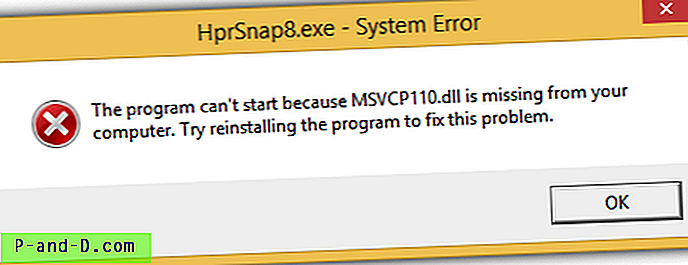대부분의 컴퓨터 사용자는 Microsoft Office가 무엇인지 알고 있거나 Word 및 Excel 프로그램에 대해 들어 본 적이 있습니다. Microsoft Office에는 전 세계 10 억 명 이상의 사용자가 사용하는 Word, Excel, PowerPoint, Access, Outlook, OneNote 등의 응용 프로그램 제품군이 포함되어 있습니다. Microsoft Office는 Windows에 강력하게 통합 된 정교한 소프트웨어입니다. Microsoft Office 응용 프로그램을 실행하는 데 문제가있는 경우 제거하지 못하면 Program Files에서 Office 폴더를 수동으로 삭제할 수 없습니다.
Windows 운영 체제를 수정하는 것보다 더 많은 손상을 초래할 수 있습니다. 예약 된 작업, 실행중인 프로세스, 서비스, 레지스트리 및 폴더에서 Microsoft Office의 흔적을 찾을 수 있습니다. 손상된 Microsoft Office를 복구하려면 가장 안전한 방법은 프로그램에 기본 제공되는 숨겨진 복구 기능을 사용하는 것입니다.
Microsoft Office는 몇 가지 주요 업데이트를 거쳤으므로 복구 기능을 시작하는 방법은 버전마다 다를 수 있습니다. 이 기사에서는 각 버전의 Microsoft Office에 대해 복구 도구를 실행하는 방법을 정확하게 보여줍니다.
Microsoft Office 2003 복구
Microsoft는 Microsoft Office 2003을 더 이상 지원하지 않으므로 더 이상 소프트웨어 및 보안 업데이트를받지 않지만 Windows 8.1에서도 계속 실행될 수 있습니다. 그러나 최신 Microsoft Office로 업데이트 할 예산이 없더라도 LibreOffice 또는 OpenOffice와 같은 다른 무료 대안을 사용하여 악용을 방지해야합니다.
Microsoft Office 2003에는 도움말 메뉴 표시 줄에서 시작하고 " 감지 및 복구 "를 선택한 다음 시작 단추를 클릭 할 수있는 간편한 복구 옵션이 제공됩니다.

Microsoft Office 2007 복구
Microsoft Office 2007에는“Microsoft Office Diagnostics”라는 전용 도구가 제공되어 Office 2007과 관련된 파일 및 레지스트리 설정의 손상을 자동으로 검사하고 디스크, 메모리, 업데이트, 호환성 문제를 진단하고 알려진 솔루션을 확인할 수 있습니다. 가능한 3 가지 방법 중 하나로 OFFDIAG.EXE 파일을 실행하기 만하면됩니다.
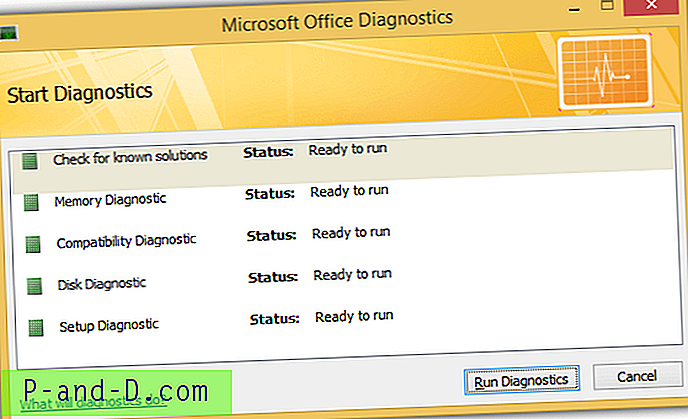
a) 시작 메뉴에서“ Microsoft Office Diagnostics ”바로 가기를 실행할 수 있습니다.
b) C : \ Program Files \ Common Files \ microsoft shared \ OFFICE12 \에서 OFFDIAG.EXE를 직접 실행하십시오.
c) Alt + F 와 I 키를 차례로 눌러 Office 응용 프로그램에서 리소스 로 이동하고 진단 버튼을 클릭하여 Microsoft Office 진단을 실행합니다.
Microsoft Office 2010 복구
Microsoft Office 진단 도구는 버전 2010에서 제거되었습니다. Microsoft Office 2010의 복구를 시작하려면 제어판> 프로그램 및 기능 >> Microsoft Office 2010을 선택하고 변경 버튼을 클릭하십시오. “복구”라디오 버튼을 선택한 다음 계속을 선택하십시오.
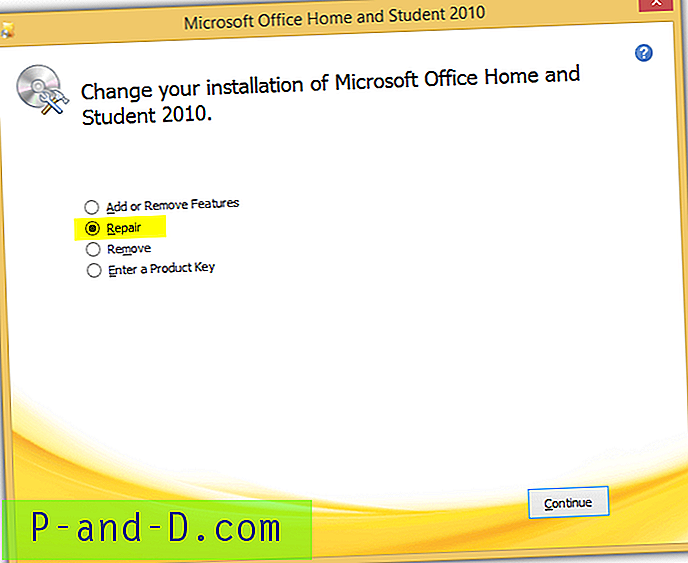
프로그램 및 기능에 나열된 Microsoft Office 2010을 찾을 수없는 경우 컴퓨터의 다음 위치에서 Setup.exe 파일을 실행하여 복구 옵션으로 설치 메뉴를 트리거 할 수 있습니다. Setup.exe 파일을 마우스 오른쪽 버튼으로 클릭하고 관리자 권한으로 실행해야합니다.
"C : \ Program Files \ Common Files \ microsoft shared \ OFFICE14 \ Office 설치 컨트롤러 \ Setup.exe"
Microsoft Office 2013 복구
Office 프로그램을 복구하는 옵션을 트리거하려면 제어판> 프로그램 및 기능> 목록에서 Microsoft Office 2013을 선택하고 변경 버튼을 클릭하십시오. 기존 MSI 방법을 통해 Microsoft Office 2013을 설치 한 경우 위의 Office 2010과 유사한 창이 나타납니다.
그러나 간편 실행을 사용하여 Microsoft Office 2013을 설치 한 경우 빠른 복구 및 온라인 복구 의 두 가지 옵션을 제공하는 창이 나타납니다.

빠른 복구는 컴퓨터가 인터넷에 연결되어 있지 않은 경우 대부분의 문제를 빠르게 해결하는 데 유용합니다. 두 번째 "온라인 복구"옵션을 선택하기 전에 빠른 복구 옵션을 항상 가장 먼저 선택해야합니다. 온라인 복구 옵션은 기본적으로 다시 설치되며 크기가 수백 MB 인 설치 파일을 다시 다운로드하기 때문에 완료하는 데 시간이 오래 걸립니다.
선택적으로 명령 프롬프트 또는 실행 창 (WIN + R)에 아래 명령 줄을 입력하여 Office 2013 복구 대화 상자를 표시 할 수 있습니다.
간편 실행을 사용하여 32 비트 Windows에 설치된 32 비트 (x86) Office 2013의 경우 :
"C : \ Program Files \ Microsoft Office 15 \ ClientX86 \ OfficeClickToRun.exe"scenario = 복구 플랫폼 = x86 culture = en-us
간편 실행을 사용하여 64 비트 Windows에 설치된 32 비트 (x86) Office 2013의 경우 :
"C : \ Program Files \ Microsoft Office 15 \ ClientX64 \ OfficeClickToRun.exe"scenario = 복구 플랫폼 = x86 culture = en-us
간편 실행을 사용하여 64 비트 Windows에 설치된 64 비트 (x64) Office 2013의 경우 :
"C : \ Program Files \ Microsoft Office 15 \ ClientX64 \ OfficeClickToRun.exe"scenario = 복구 플랫폼 = x64 culture = en-us
기존 MSI 방법을 사용하여 설치된 Office 2013의 경우 :
"C : \ Program Files \ Common Files \ microsoft shared \ OFFICE15 \ Office 설치 컨트롤러 \ Setup.exe"
Microsoft Office 2016 복구
Microsoft Office 2016을 복구하는 단계는 Microsoft Office 2013과 완전히 동일합니다. 위의 단계를 수행하기 만하면 프로그램 및 기능 목록에서 Microsoft Office 2016을 선택해야합니다. Microsoft가 Office 복구 도구를 시작하는 단계를 표준화하기 위해 마침내 마음을 정한 것 같습니다.
Microsoft Office 365 복구
일회성 결제로 구매할 수 있고 만료없이 특정 버전을 사용할 수있는 기존 Microsoft Office와 달리 Microsoft Office 365는 구독 기반으로 항상 최신 버전의 Microsoft Office로 업그레이드 할 수 있습니다. 예를 들어 현재 최신 버전은 Microsoft Office 2013이며 컴퓨터에 다운로드하여 설치할 수 있습니다. 2016 버전이 공개되면 무료로 업그레이드 할 수 있습니다.
따라서 Microsoft Office 365를 복구하려면 컴퓨터에 설치된 Microsoft Office 버전에 따라 달라집니다. 제어판> 프로그램 및 기능>으로 이동하여 목록에서 Microsoft Office 365 를 선택한 다음 변경 버튼을 클릭하십시오.
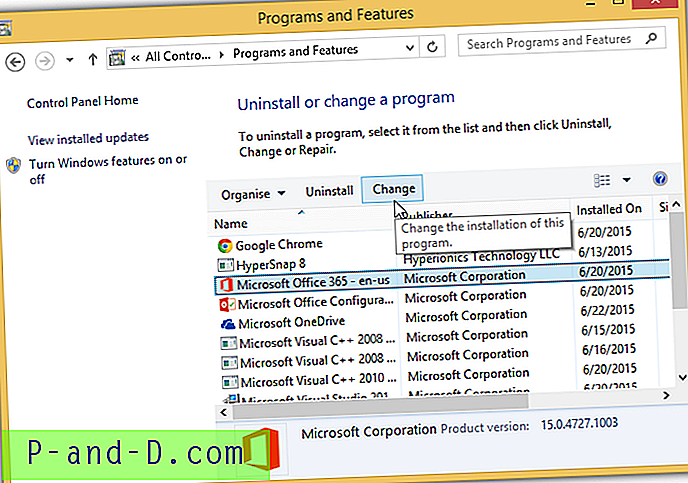
Microsoft Office 365의 경우 OfficeClickToRun.exe 파일은 일반적으로 Microsoft Office 폴더가 아닌 Common Files 폴더에 있으므로 위 복구 창을 시작하는 명령 줄은 다음과 같습니다.
32 비트 (x86) Office의 경우 :
"C : \ Program Files \ Common Files \ Microsoft Shared \ ClickToRun \ OfficeClickToRun.exe"시나리오 = 복구 플랫폼 = x86 culture = en-us
64 비트 (x64) Office의 경우 :
"C : \ Program Files \ Common Files \ Microsoft Shared \ ClickToRun \ OfficeClickToRun.exe"시나리오 = 복구 플랫폼 = x64 culture = en-us
Microsoft의“Office 구성 분석기 도구 (OffCAT)”라는 공식 도구가 있습니다.이 도구를 사용하면 Microsoft Office 2007, 2010 및 2013 설치시 발생할 수있는 문제를 감지 할 수 있습니다. 2016 버전은 더 이상 지원되지 않는 반면, 2016 버전이 공개적으로 제공 될 때 2016 버전이 향후 버전에 추가 될 예정이므로 2003 년은 목록에 포함되지 않았습니다. OffCAT은 Office의 문제를 자동으로 수정하는 도구가 아니라 문제를 일으키는 알려진 구성을 프로그램에서 스캔합니다.
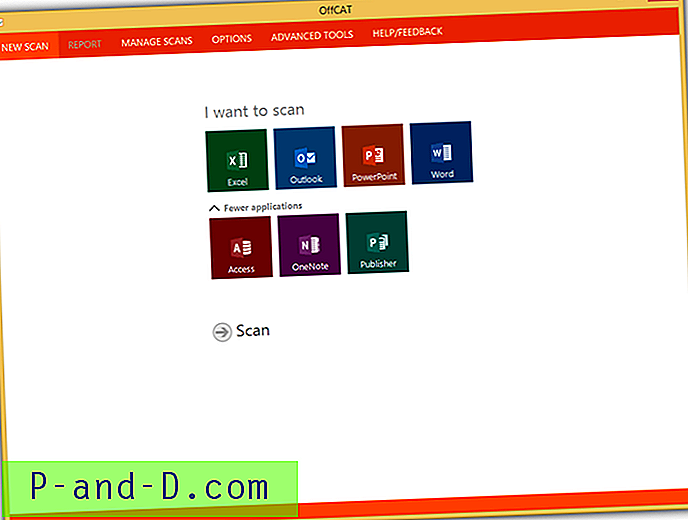
문제를 확인하려는 응용 프로그램을 선택하고 스캔 버튼을 클릭하기 만하면됩니다. OffCAT이 컴퓨터에서 Office 응용 프로그램 문제의 스캔을 마치면 Microsoft Office에 문제를 일으킬 수있는 문제 목록이 보고서에 표시됩니다. 문제를 선택하면 오른쪽 하단에있는 상자에 설명과 사용 가능한 온라인 솔루션이 표시됩니다.
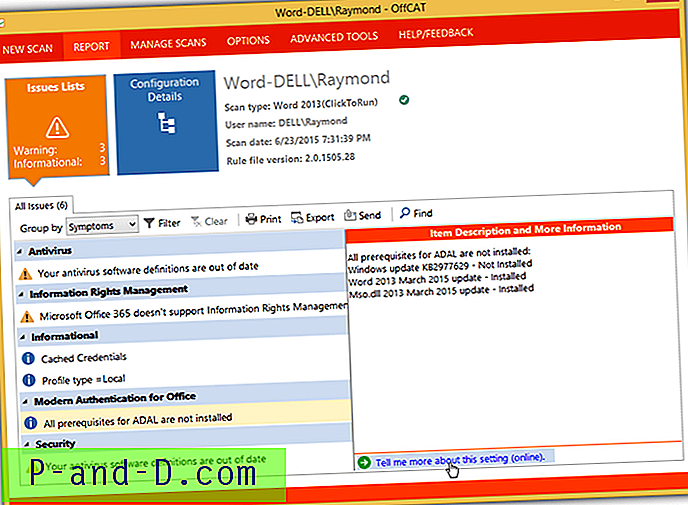
Office 구성 분석기 도구 다운로드
특정 문제의 경우 전체 Microsoft Office 제품군에서 복구를 수행 할 필요가 없습니다. Microsoft Fix it 솔루션 센터를 방문하여 발생한 것과 유사한 문제를 검색하거나 선택한 다음 Fix It 도구를 다운로드하여 실행하여 문제를 자동으로 해결할 수 있습니다. 사무실 버튼을 클릭하여 모든 사무실 관련 문제 영역을 표시 할 수도 있습니다.
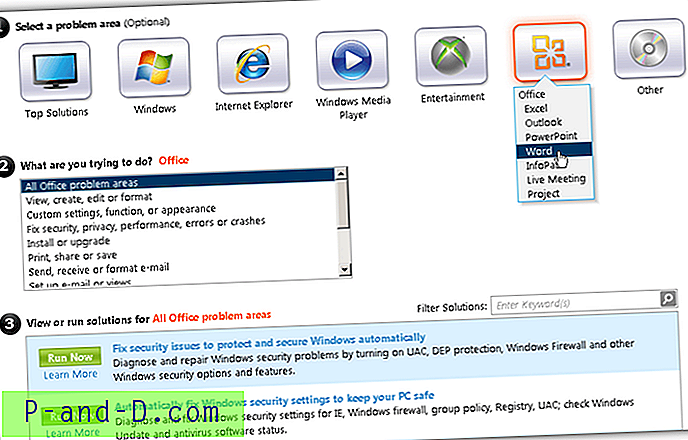
"자세히 읽기"링크를 클릭하여 기사 웹 페이지를 열고 마지막으로 수정 단추를 클릭하여 자동 수정 도구를 다운로드하십시오.
Microsoft Fix it 솔루션 센터 방문